Weboldalakhoz való hozzáférés letiltása útján a hosts fájlt a Windows 8 "
Eltérően a korábbi Windows verziók a „nyolc” némileg módosított eljárása szerkeszti a hosts fájlt, ha korábban a Win XP vagy a 7. Elég volt, hogy nyissa meg a rendszer file, és azonnal tegye meg a szükséges változtatásokat, de most a fejlesztők az új operációs rendszer adott ez sokat számít több figyelmet.
Ez a védelem biztosítja a beépített antivírus program Windows Defender - ha bármilyen változtatást, hogy a hosts fájlt, a Windows 8 automatikusan eltávolítja őket, így védi a rendszert a rosszindulatú támadások ellen. De a tapasztaltabb és magabiztos felhasználók, van egy módja annak, hogy megkerülje ezt a védelmet.
Először is, meg kell nyitni az ablakot a védő, így megy a kezdőképernyőre, és hívja az oldalsáv Charms Bar (Win + C), menj keresni, és írja be a «védő» lekérdezés:

kattintva az eredmény, egy ablak nyílik meg, amelyben meg kell menni a lap „Options”, válassza a „Kizárt fájlok és helyek”, és megtalálja a „Tallózás” gombra:
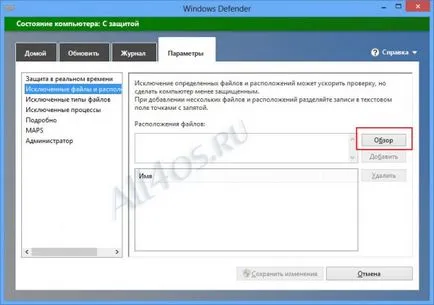
Ha rákattint, keresse meg a fájl elérési útját a C: \ Windows \ System32 \ drivers \ etc \ hosts
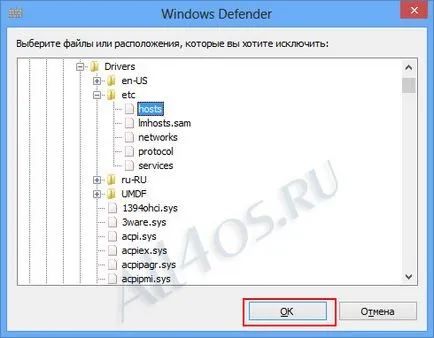
Jelölje ki a fájlt is, és nyomjuk meg az OK. Most, hogy ezt a fájlt a védelem kivételével, akkor kattintson a „Hozzáadás” gombra, és hagyja jóvá a műveletet megnyomásával „Változások mentése”:
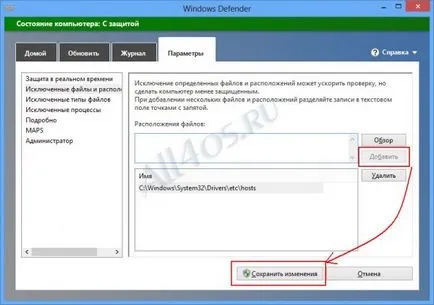
Akkor lehet kezdeni a fájl szerkesztését is, ez is egy új módon -, hogy változtassa meg a fájl csak egy adminisztrátor erre a célra a keresési alkalmazások - Win + C -> Keresés ikon -> meg egy keresési lekérdezést Notepad:
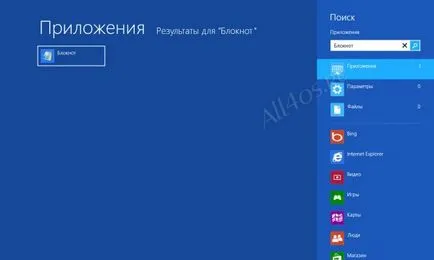
Egyetlen eredmény, kattints jobb egérgombbal, és a lenti menüből válassza ki a ikont címmel „Futtatás rendszergazdaként”:

Ez megnyitja az ismerős megjegyzi, ki lehet nyitni a hosts fájlt, csak megy a Fájl fülre -> Open. Ismét meghatározza a vezető C: \ Windows \ System32 \ drivers \ etc \ hosts a mező határozza meg a fájl típusát, válassza az „All Files” mappa tartalma már elérhető választása:
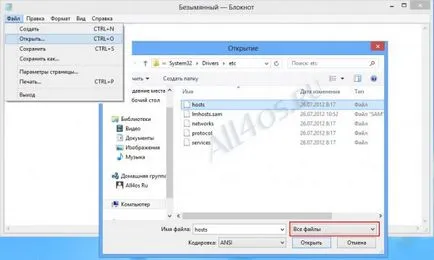
Dupla kattintással nyissa meg a fájlt, és végezze el a szükséges módosításokat, például, hogy megtagadja a hozzáférést a Facebook két bejegyzést a fájlt:
127.0.0.1 vk.com
127.0.0.1 www.vk.com
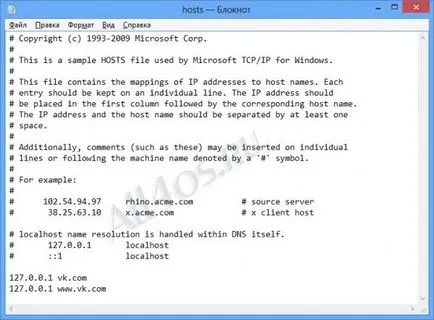
És biztos, hogy mentse a változtatásokat egy fájlba.
Most már látja a erőfeszítéseink eredménye:
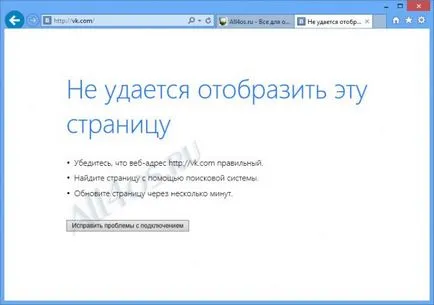
Hasonlóan hozzá, és egyéb internetes források.